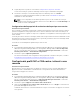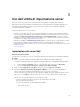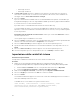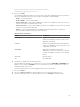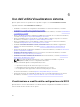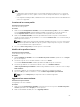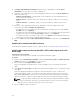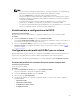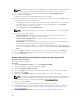Users Guide
N.B.:
• Per i server Dell PowerEdge di 13a generazione, è possibile visualizzare solo gli attributi del
BIOS e della sequenza di avvio della modalità di avvio attualmente salvata.
• Fare clic su Reimposta per reimpostare tutte le modifiche apportate.
• Funziona la seguente sequenza di attività: modalità di avvio con sequenza di avvio seguita
da una delle attività di configurazione NIC o RAID; facoltativamente inclusa nelle attività di
configurazione dell'iDRAC.
• Non funziona la seguente sequenza di attività: modalità di avvio con sequenza di avvio
seguita da solo un iDRAC e non funziona solo un'attività di configurazione OSD.
• La seguente sequenza di attività funziona parzialmente: se la modalità di avvio e la sequenza
di avvio sono applicate insieme, funziona solo la modalità di avvio.
Visualizzazione e configurazione del RAID
Informazioni su questa attività
Questa funzione consente di visualizzare e configurare il RAID sul server. Per configurare il RAID:
Procedura
1. Nell'utilità Visualizzatore sistema, fare clic su Configurazione RAID.
La schermata Configurazione RAID visualizza le informazioni sul RAID del sistema, come numero di
dischi virtuali, ID dei controller, livelli RAID e dischi fisici.
2. Fare clic su Crea profilo RAID per creare un nuovo profilo di configurazione del RAID usando il
Generatore di array. Per maggiori informazioni sull'uso del generatore di array, consultare Uso del
generatore di array.
Configurazione dei profili dell'iDRAC per un sistema
Questa funzionalità consente di definire la configurazione dell'iDRAC e salvarla e applicare il profilo ad
una raccolta come parte del flusso di lavoro durante la distribuzione di un sistema operativo.
È possibile creare o modificare i profili iDRAC per un sistema utilizzando l'utilità Visualizzatore sistema.
Creazione del profilo di un controller di accesso remoto integrato Dell
Informazioni su questa attività
Per creare un profilo iDRAC:
Procedura
1. Nell'utilità Visualizzatore sistema, fare clic su Configurazione iDRAC.
Vengono visualizzate le opzioni di configurazione iDRAC.
2. Selezionare Crea nuovo profilo e fare clic su Avanti.
3. Fare clic sulla scheda Configurazione.
4. Selezionare gli attributi che si desidera configurare dall'elenco a discesa. È possibile configurare i
seguenti attributi:
• Impostazioni LAN
• Impostazioni LAN avanzate
• Configurazione dell'IP comune
• Configurazione IPv4
69